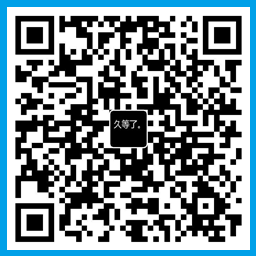PyQt5安装
下面直接使用pip来安装PyQt5,此处可能是pip/pip3,或者两者皆可,后面不再重复
直接pip安装PyQt5
pip install PyQt5
由于Qt Designer已经在Python3.5版本从PyQt5转移到了tools,因此我们还需要安装pyqt5-tools
pip install pyqt5-tools
到这一步,PyQt5就安装完成了,你可以通过下面若干可选的操作来检查是否已经安装成功:
(1)Win+S呼出搜索框,输入designer,如果看到跟下图类似的结果说明PyQt Designer已经被安装
在cmd中输入pyuic5,如果返回“Error: one input ui-file must be specified”说明安装成功。
可以PyCharm中通过添加外部工具的方法,来使用Designer,方法如下:
(2)配置Pycharm外部工具
使用框架需要三个工具辅助开发,分别是designer.exe、pyuic5.exe以及pyrcc5.exe,三者功能如下:
designer.exe :可视化编辑UI界面,生成.ui文件。
pyuic5.exe : 将.ui文件转换为.py文件,以便修改和导入。
pyrcc5.exe : 将.qrc文件(资源文件)转换为.py文件。
如果是pyside2则为:QtDesigner、PySide-uic以及PySide-rcc
首先,从Python安装目录(或者其他虚拟环境目录)找到这些程序,
程序通常在如下目录:
[安装目录]\Library\bin\designer.exe
[安装目录]\Scripts\pyrcc5.exe
[安装目录]\Scripts\pyuic5.exe
如果是pyside2则程序通常在如下目录:
[安装目录]\Lib\site-packages\PySide2\designer.exe
[安装目录]\Scripts\pyside2-rcc.exe
[安装目录]\Scripts\pyside2-uic.exe
注:名称一定含有pyside2,如果你发现rcc.exe和uic.exe,请不要用之替代。因为这两个程序生成的是C/C++代码。
pyside2-rcc.bat和pyside2-uic.bat同样可以配置。(因版本而异)
然后,从Pycharm菜单栏打开 文件>设置>工具>外部工具
点击+号,添加外部工具。各项工具的配置信息如下:
QtDesigner:
名称:任意即可(建议QtDesigner)
程序:程序所在的路径
工作目录:$ProjectFileDir$
pyside2-rcc:
名称:任意即可(建议ui2py,这样一目了然)
程序:程序所在目录
参数:$FileName$ -o $FileNameWithoutExtension$_rc.py
工作目录:$FileDir$
pyside2-uic:
名称:任意即可(建议qrc2py,理由同上)
程序:程序所在目录
参数:-o $FileNameWithoutExtension$_ui.py $FileName$
工作目录:$FileDir$
打开这些工具,只需要从Pycharm菜单栏访问 工具>External Tools>xxx
注意:使用pyside2-uic和pyside-rcc时需从左侧选择待处理的文件,然后再从菜单栏选中工具,会在同目录下生成.ui或.qrc文件同名的.py文件。注意.py文件命名,防止文件被覆盖!
至此,即可通过Pycharm进行PySide2开发。